Hướng dẫn chèn ảnh chụp màn hình desktop vào Excel và Cách dùng NUMWORD Excel Add-in
Làm thế nào để chèn ảnh chụp màn hình desktop vào excel và dùng NUMWORD Excel Add-in để chuyển Số thành Chữ. Hãy đọc bài viết dưới đây do eLib biên soạn để tìm cho mình được câu trả lời chính xác nhất nhé.
Mục lục nội dung
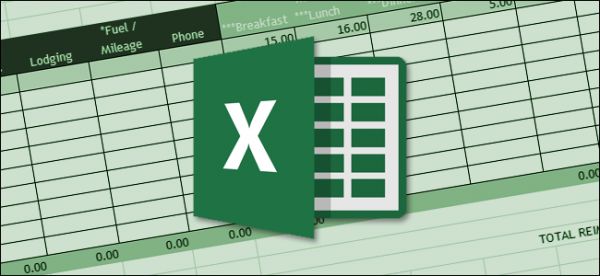
Hướng dẫn chèn ảnh chụp màn hình desktop vào Excel và Cách dùng NUMWORD Excel Add-in
1. Chèn ảnh chụp màn hình desktop vào excel
Chào các bạn! Ở bài viết này mình sẽ hướng dẫn các bạn chèn màn hình Desktop vào excel như sau :
Bạn vào thẻ Insert/Screenshot sau đó click vào Screenclipping

Vào thẻ Insert/Screenshot
Quét chọn vùng cần chụp
.jpg)
Chèn ảnh chụp màn hình desktop vào Excel
Kết quả của bạn
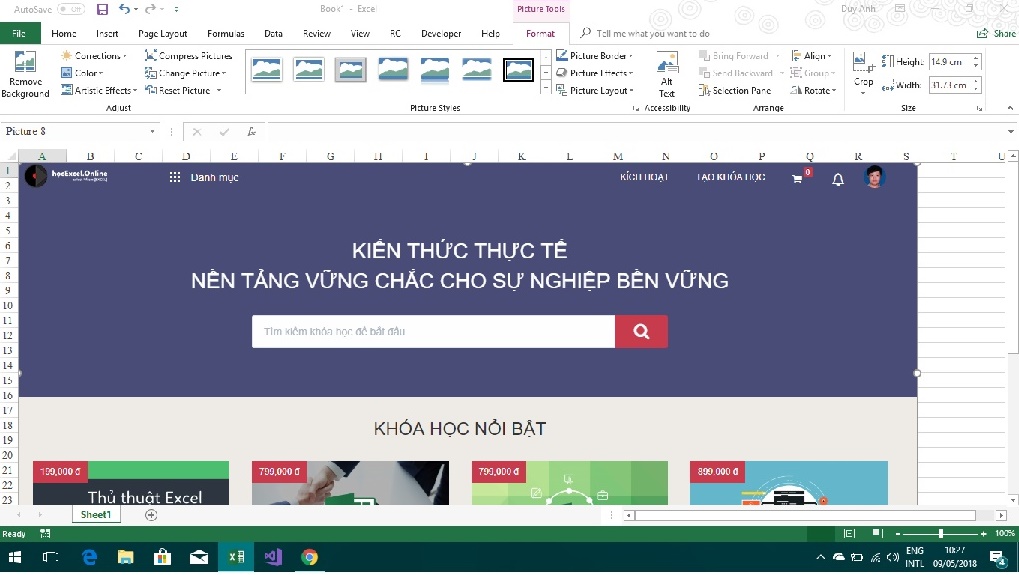
2. Cách dùng NUMWORD Excel Add-in để chuyển Số thành Chữ
NUMWORD Excel Add-in giúp bạn chuyển đổi giá trị bằng số thành bằng chữ với một số loại tiền tệ phổ biến. Nó có thể chuyển đổi giá trị số thành từ cho các đơn vị tiền tệ sau: Dinar Dirham Dollar Euro Pound Riyal Rupee.
.png)
2.1 Bổ trợ Excel NUMWORD Add-in và Hàm NUMWORD Functions
Ví dụ chúng ta có một ô thể hiện giá trị 123 USD. Những gì chúng ta cần là hiển thị giá trị bằng số này thành bằng chữ, tức là thể hiện One Hundred Twenty Three Dollars.
Người dùng yêu cầu chức năng này thường là dân kế toán làm việc với ngoại tệ và ở các vị trị địa lý khác nhau, do đó cần tập hợp các loại tiền tệ khác nhau. Các loại tiền tệ phổ biến được sử dụng là Dinar Dirham Dollar Euro Pound Riyal Rupee.
Excel có một bổ trợ (Add-in) giúp chuyển đổi số thành từ/ chữ hoặc văn bản. Chỉ cần cài đặt bổ trợ này và bạn có thể dễ dàng chuyển đổi số thành từ với nhiều loại tiền tệ phổ biến bằng cách sử dụng loại hàm có liên quan đến NUMWORD, ví dụ hàm NUMWORDollar() hay NUMWORDEuro().
.png)
2.2 Cơ chế hoạt động của NUMWORD
Nó thực sự dễ sử dụng. Chỉ cần có số trong ô và sử dụng hàm NUMWORD tương ứng với đơn vị tiền tệ của bạn và nó sẽ tự động chuyển đổi số tiền thành các từ theo đơn vị tiền tệ mong muốn.
Ví dụ: nếu người dùng nhập bất kỳ số nào dưới 1 nhưng lớn hơn 0, tức là số thập phân thì hàm NUMWORD sẽ xử lý cho ra kết quả cấu trúc như sau: “Zero [currency] và
Ví dụ nhập số 0.07 bằng đô la Mỹ, NUMWORD cho ra kết quả là “Zero Dollars và Seven Cents”.
Còn nếu số lớn hơn 1, ví dụ 2101.266 USD sẽ cho ra kết quả: Two Thousand One Hundred One Dollars and Two Hundred Sixty Six Cent.
Mỗi khi bạn mở một cửa sổ làm việc Excel mới với cài đặt Add-in NUMWORD trên máy tính, người dùng sẽ không bao giờ phải lo lắng về việc sử dụng Macro với các mã hóa.
Ngoài ra, việc phân phối/ chuyển các tệp có chức năng NUMWORD được thực hiện cũng rất dễ dàng. Chỉ cần gửi tệp bổ trợ Add-in (hoặc còn gọi là plugin dưới dạng tệp Excel) và yêu cầu người nhận cài đặt bổ trợ này.
2.3 Cách cài đặt Excel NUMWORD Add-in
Khi bạn đã tải về có trong tay NUMWORD Add-in, hãy chuyển đến tab Developer => Nhóm bổ trợ (Add-ins group) => Nhấp vào Bổ trợ Excel (Excel Add-ins). Một cửa sổ mới sẽ bật lên. Nhấp vào nút “Duyệt (Browse) …” và điều hướng đến vị trí bạn đã tải Add-in xuống / nợ lưu trữ tệp Add-in dưới dạng Excel.
Đảm bảo rằng Add-in được chọn và nhấp vào OK. Excel sẽ tải Add-in và bây giờ bạn có thể chuyển các con số thành các từ.
Như vậy bài viết đã hướng dẫn cho bạn cách chèn ảnh chụp màn hình desktop vào excel và Cách dùng NUMWORD Excel Add-in. Chỉ cần vài thao tác đơn giản, bạn đã có thể chèn ảnh và sử dụng Numword một cách nhanh chóng rồi. Chúc các bạn thực hiện thành công!
Tham khảo thêm
- doc 15 Thủ thuật Excel thông dụng nhất 2020
- doc Tổng hợp các hàm thống kê thông dụng trong Excel
- doc Hướng dẫn sử dụng hàm If và hàm Round trong Excel mà bạn nên biết
- doc Hướng dẫn sử dụng sử hàm Right, hàm Left và hàm COUNT- hàm đếm trên Excel
- doc Hướng dẫn ẩn, hiện Sheet và tô màu đường lưới trong Excel hay nhất
- doc Hướng dẫn cách kết hợp hàm IF và hàm VLOOKUP, hàm AND, hàm OR trong Excel
- doc Hướng dẫn cách vẽ biểu đồ Miền và biểu đồ Đường trong Excel
- doc Hướng dẫn cách tạo Pivot Table trong Excel một cách nhanh chóng nhất
- doc Hướng dẫn cách ẩn các nút và các nhãn của Pivot Table trong Excel
- doc Hướng dẫn cách dùng hàm SUMIF chi tiết nhất trong Excel
- doc Hướng dẫn định dạng, in ấn và xử lý khi in file xuất hiện cả tiêu đề dòng, cột trong Excel
- doc Hướng dẫn đánh số trang trong Excel nhanh chóng nhất
- doc Hướng dẫn cách bật, tắt và thay đổi màu sắc của đường kẻ mờ trong Excel
- doc Hướng dẫn chi tiết cách tạo và chỉnh sửa bảng trong Excel
- doc Name Box là gì? Cách trình bày văn bản trong Excel đẹp như Word.
- doc Hướng dẫn thêm clip art vào file và một số lệnh RUN để mở nhanh các ứng dụng trong bộ Office
- doc Cách gõ dấu tiếng Việt, gõ tắt, chuyển mã với Unikey một cách nhanh chóng nhất
- doc Hướng dẫn chuyển phân số bị lưu dạng text về số thập phân và tính trung bình của một số theo từng lần
- doc Hướng dẫn ẩn và bỏ ẩn nhiều sheet cùng lúc và Cách loại bỏ liên kết tới file khác bằng VBA
- doc Cách copy chỉ những giá trị hiển thị sau khi lọc và tính MAX MIN theo điều kiện




